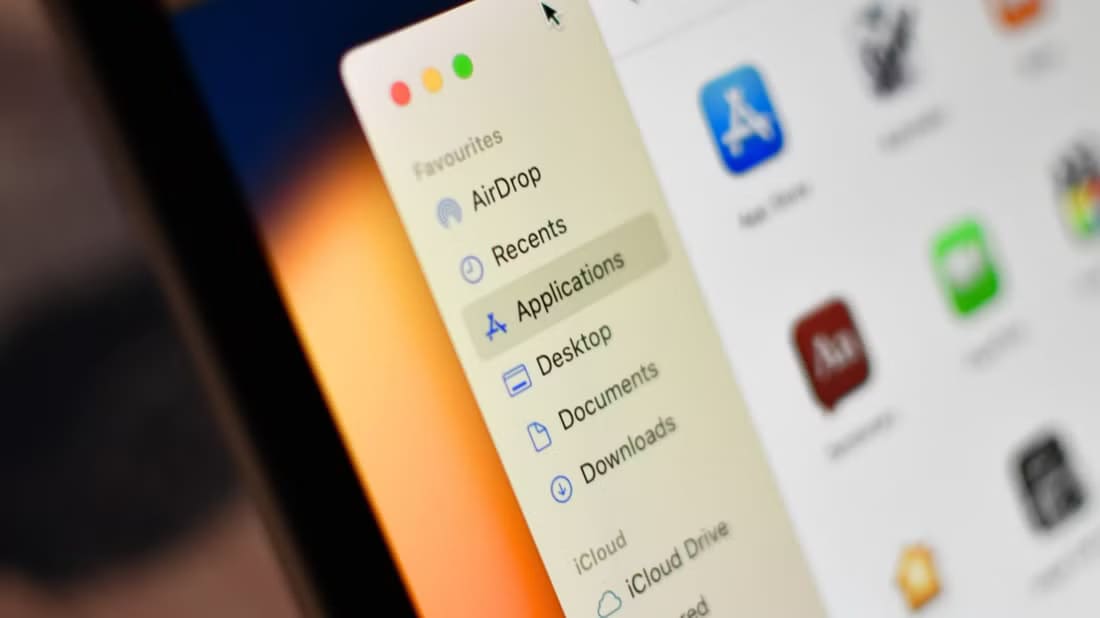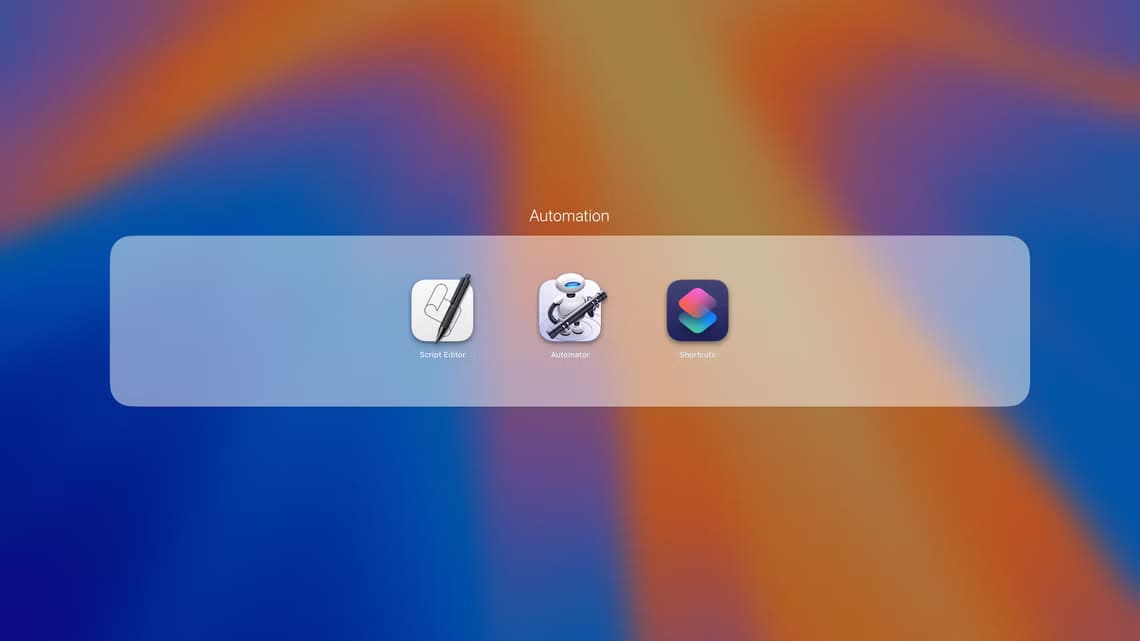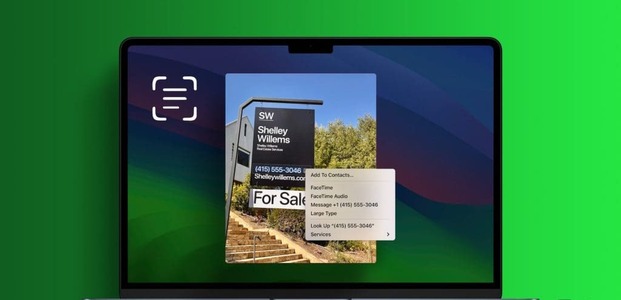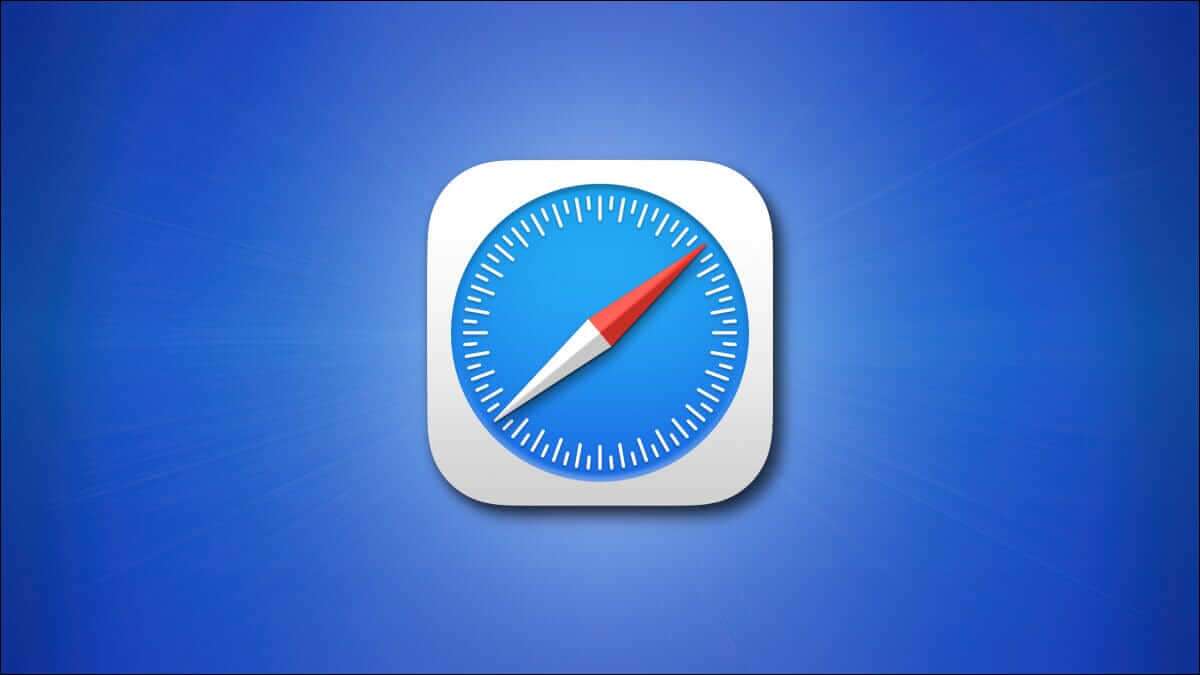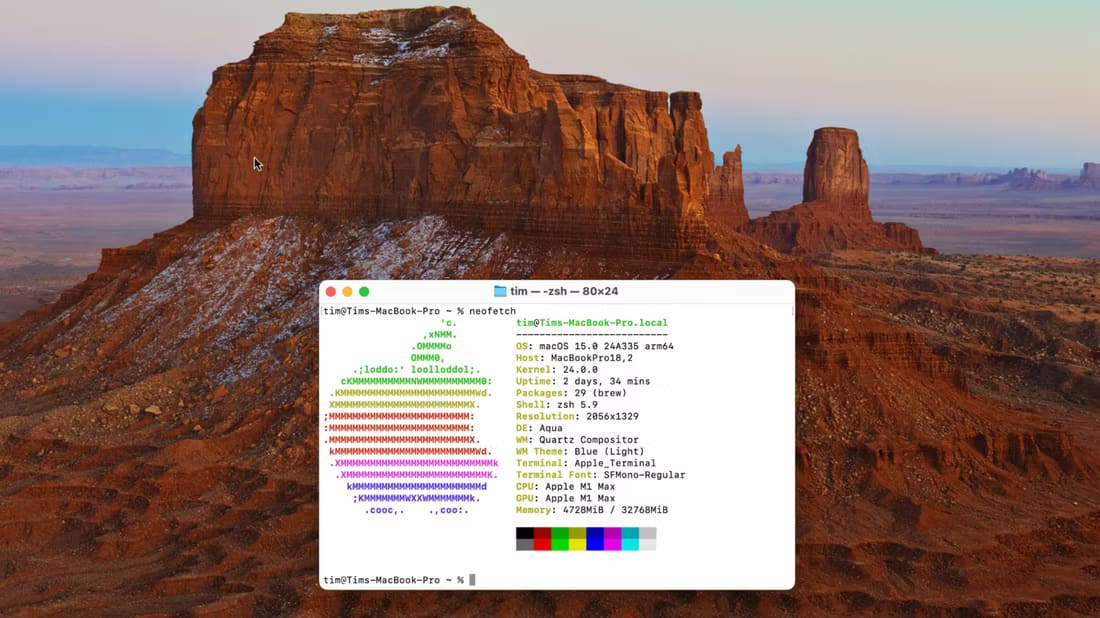Et SD-kort er en fantastisk bærbar måde at gemme og overføre data på. Du kan nemt overføre filer som fotos, videoer eller dokumenter problemfrit fra et SD-kort til din Mac eller omvendt. Hvis din Mac kun har Type-C-porte, kan du bruge en hub. USB-C Med en SD-kortlæser til dataoverførsel og tilføjelse af flere porte for forbedret funktionalitet kan nogle brugere støde på et problem, hvor SD-kortet holder op med at blive vist på deres Mac. Dette indlæg vil give en liste over de 10 bedste måder at løse et SD-kort, der ikke vises på en Mac.

1. Kontroller om SD-kortet er låst
Hvert SD-kort leveres med en lille skydeknap på siden, der kan bruges til at låse SD-kortet. Dette forhindrer, at dataene på SD-kortet ændres eller slettes. Selvom du kan få adgang til dataene, selvom knappen er låst, foreslår vi, at du låser den op én gang for at se, om den vises på din Mac.

2. Kontroller SD-kortlæserporten.
Hvis det ikke hjælper at oplåse SD-kortet, kan du prøve at rense SD-kortporten på din Mac. Hvis du bruger en SD-kortlæser, foreslår vi, at du rengør den og prøver at tilslutte den til din Mac igen. Du kan bruge en vatpind eller en lille tandtrådsbørste til at fjerne snavs fra SD-kortporten.

3. Genstart din Mac
En anden grundlæggende løsning, vi foreslår, er at genstarte din Mac. Dette vil give macOS og alle apps på din Mac en frisk start. Følg disse trin.
Trin 1: Klik på Apple-logoet.
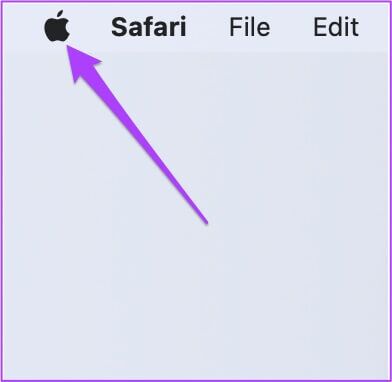
Trin 2: Klik på Genstart من Indstillinger menu.
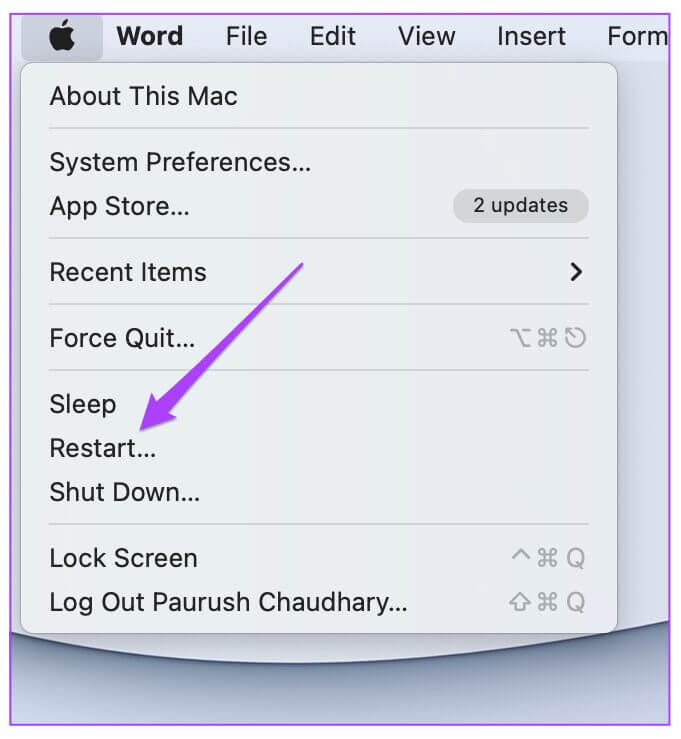
Trin 3: Når du har genstartet din Mac, skal du indsætte dit SD-kort og se, om det vises.

4. Tjek dine søgeindstillinger i sidebjælken.
Når du tilslutter en ekstern lagringsenhed, f.eks. et SD-kort, til din Mac, vises den i Finders sidebjælke og på skrivebordet. Hvis dit SD-kort ikke vises, bør du tjekke indstillingerne for Finders sidebjælke på din Mac.
Følg disse trin for at se dit SD-kort i Finder-sidebjælken.
Trin 1: Klik på Kommando + mellemrum At afsløre Spotlight-søgning , Og skriv Finder , og tryk på Vend tilbage.
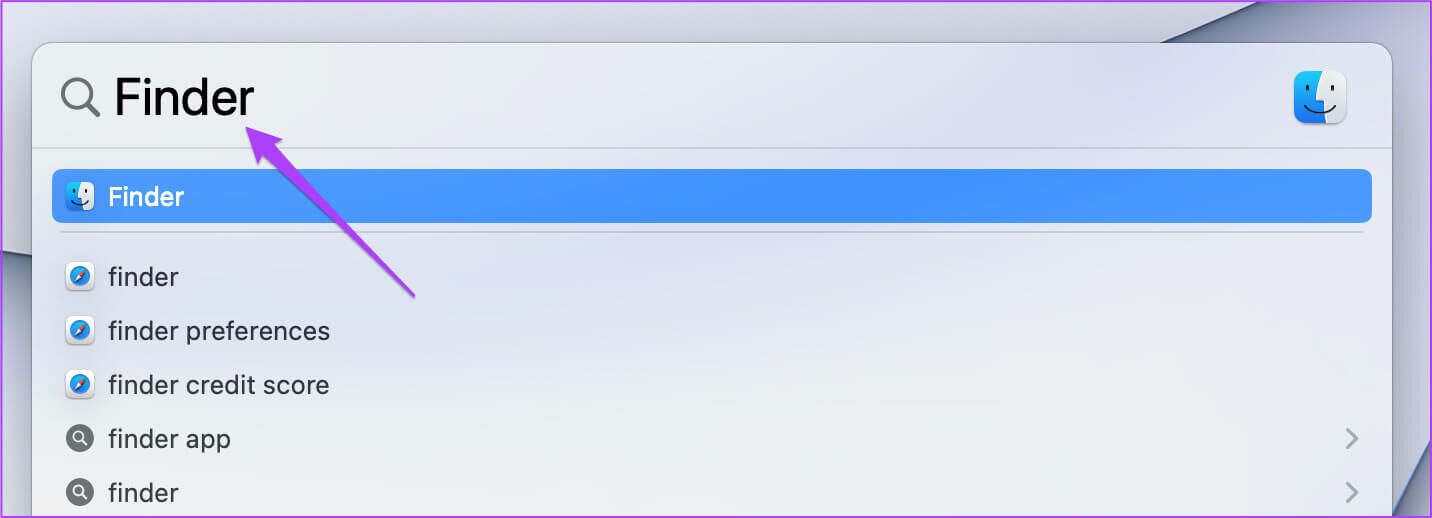
Trin 2: Klik på Finder-fanen i øverste venstre hjørne.
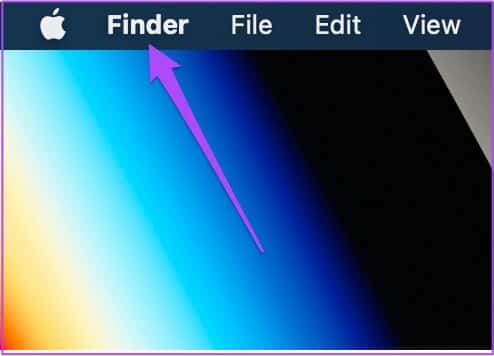
Trin 3: Find Præferencer من Indstillinger menu.
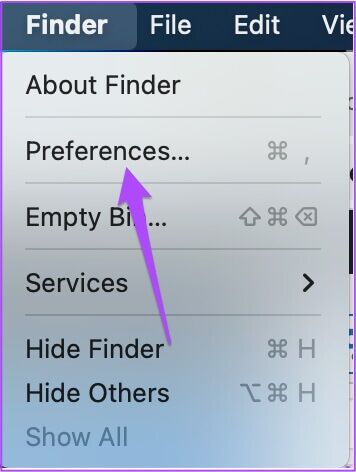
Trin 4: .ي Vinduet Finder-indstillinger , Klik Sidebjælke.
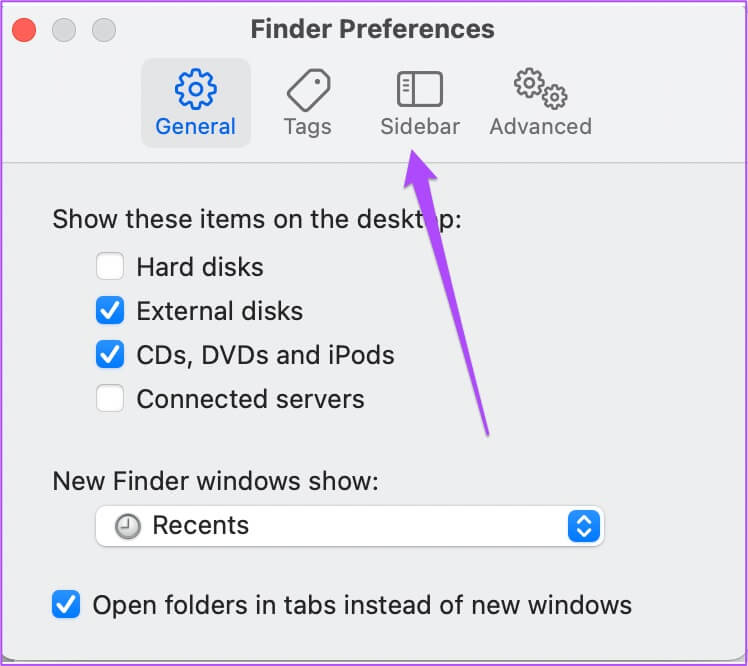
Trin 5: Markér Aktivér Alle varer til stede Inden for webstedet.
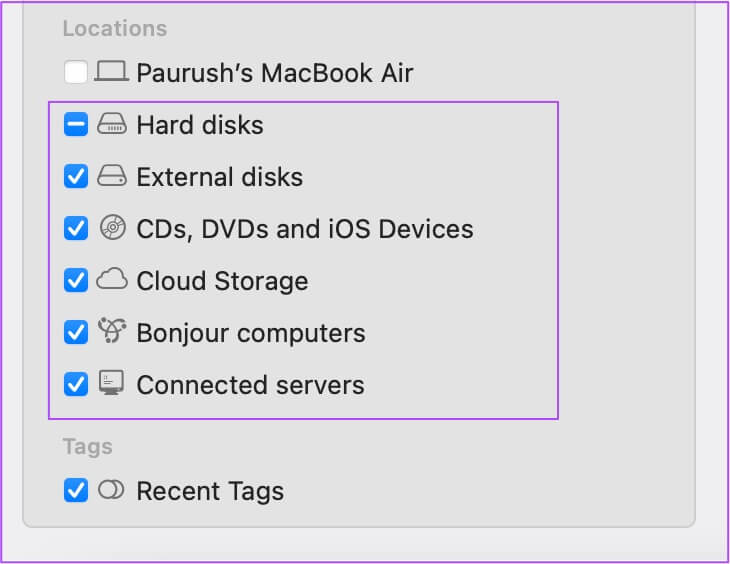
Følg disse trin for at se dit SD-kort på din computer.
Trin 1: Klik på Finder.
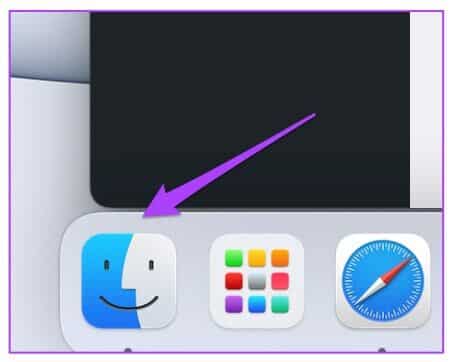
Trin 2: Klik på Finder-fanen I øverste venstre hjørne og vælg præferencer.
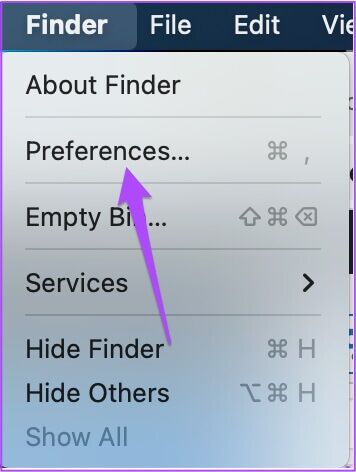
Trin 3: inden for Generelt faneblad , sørg for at vælge Alle varer.
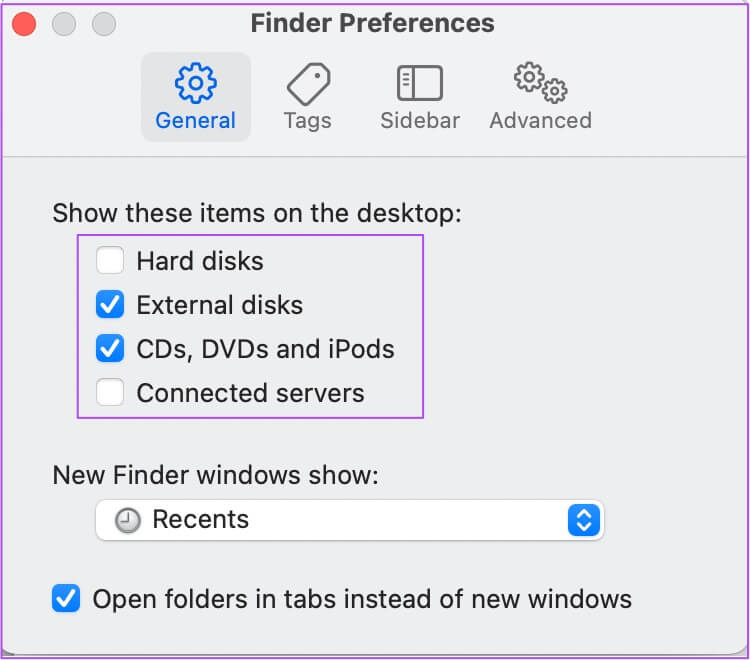
Trin 4: Opret forbindelse SD kort Din og se om den dukker op.
5. Tjek SD-kortlisten i Diskværktøj.
Hvis dit SD-kort ikke vises i Finder eller på skrivebordet, bør du kontrollere, om det er angivet i Diskværktøj. Tilslut SD-kortet til din Mac, og følg disse trin.
Trin 1: Klik på Kommando + mellemrum At åbne Spotlight-søgning , Og skriv Diskværktøj , og tryk derefter på Vend tilbage.
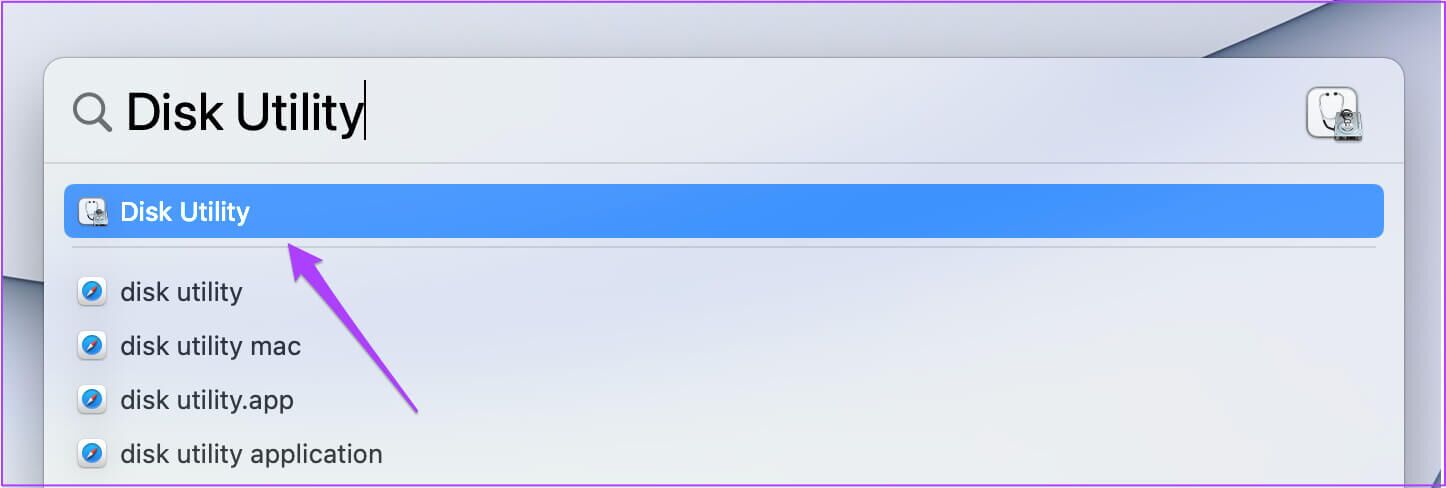
Trin 2: Verificere SD-kortliste på venstre side af Diskværktøjsvinduet.
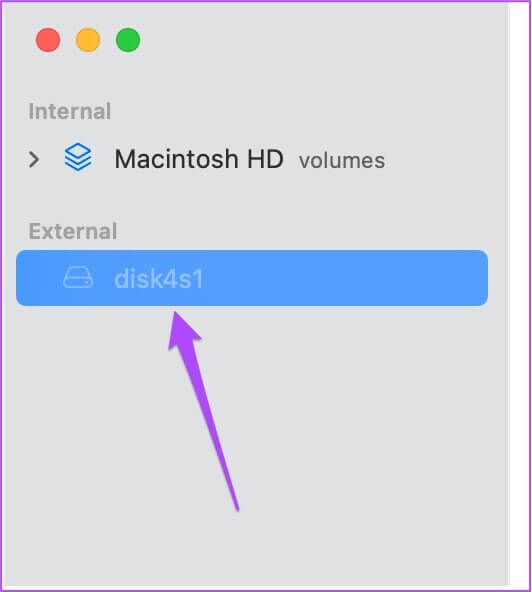
Hvis det dukker op SD-kortnavn Hvis den er nedtonet, betyder det, at den ikke er installeret på din Mac. For at rette dette skal du blot klikke på Installationsmulighed i øverste højre hjørne.
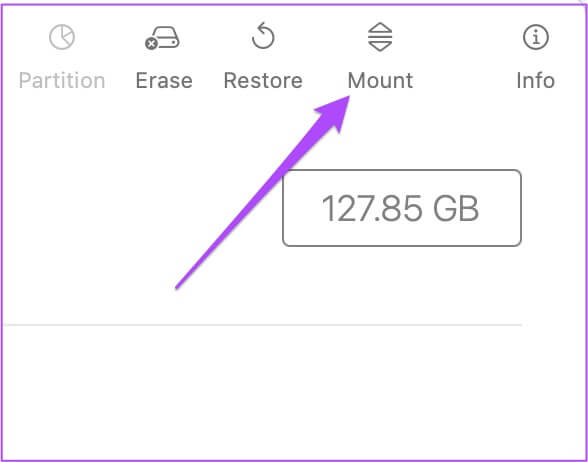
burde være SD kort Din er nu synlig i Finder Eller skrivebord.

6. Reparér SD-kort ved hjælp af førstehjælp
Hvis din Mac stadig ikke kan læse SD-kortet, selv efter at du har monteret det, bør du rette det ved hjælp af Førstehjælp-funktionen i Diskværktøj. Førstehjælp identificerer og retter alle lagringsrelaterede fejl på dit SD-kort. Denne proces kan dog forårsage datatab. Derfor anbefaler vi, at du førstGendan dine data fra SD-kort. Følg derefter disse trin for at køre Førstehjælp.
Trin 1: Åben Diskværktøj Tilbage på din Mac.
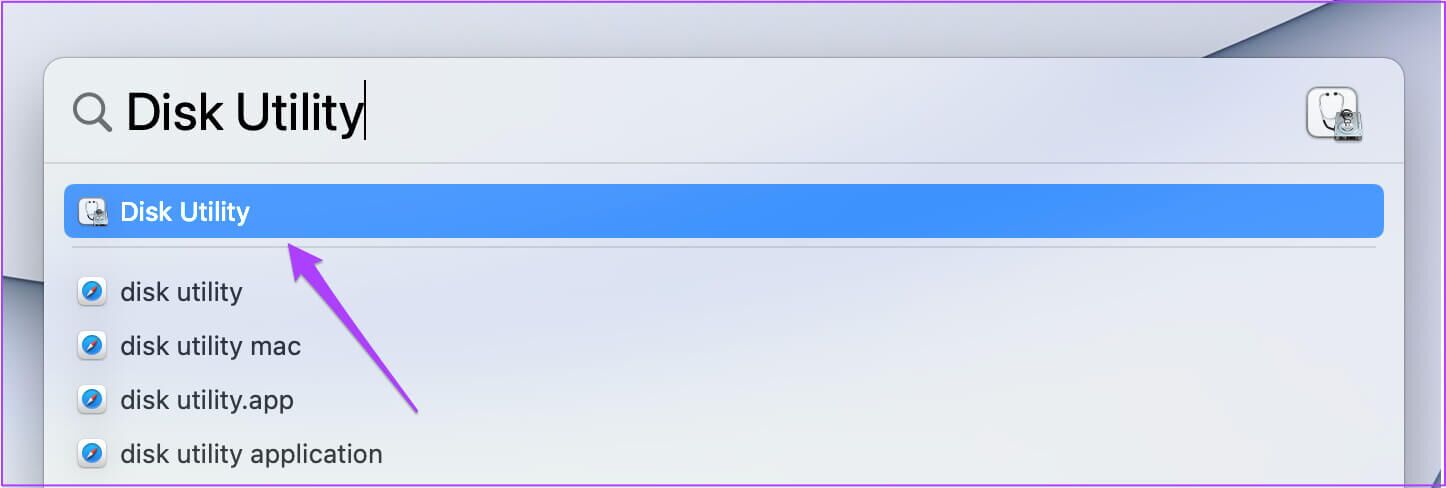
Trin 2: pres på Førstehjælp.
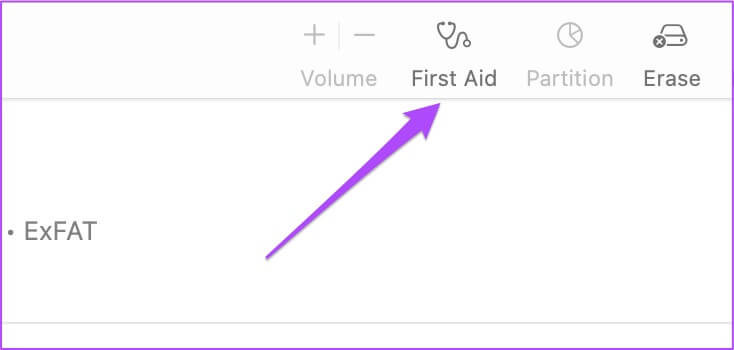
Trin 3: Klik på "beskæftigelse" for at bekræfte din handling.
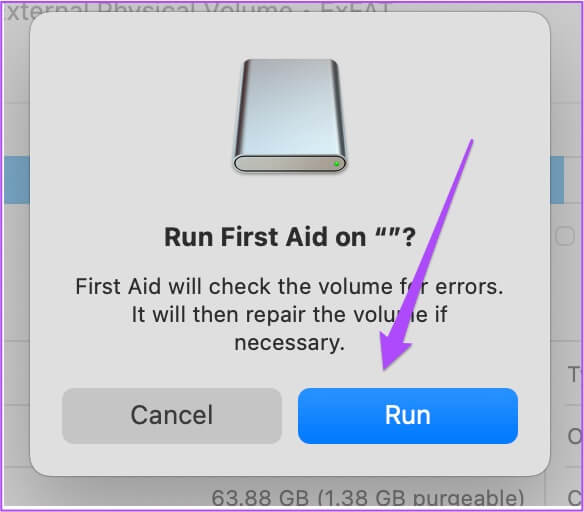
Når førstehjælpsprocessen er afsluttet, skal du kontrollere, om SD kort Din vises nu i Finder Eller skrivebord.

7. Tjek listen over SD-kortdrev i systemrapporten.
Hvis SD-kortet stadig ikke vises, bør du kontrollere, om din Macs SD-kortport fungerer korrekt. Du kan kontrollere dette ved at gå til systemrapporten på din Mac. Følg disse trin.
Trin 1: Klik på Apple -ikon i øverste venstre hjørne.
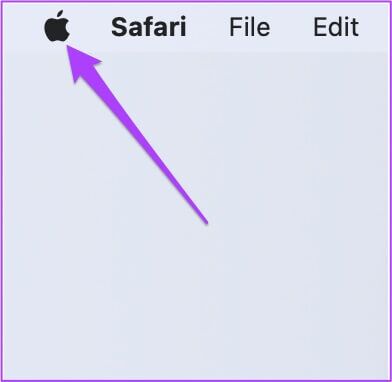
Trin 2: Klik på Om os Denne Mac.
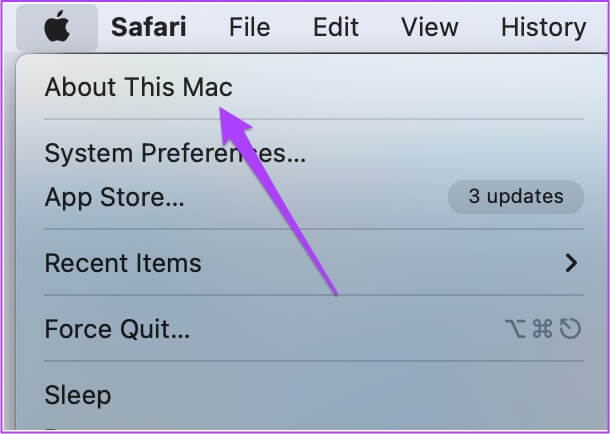
Trin 3: Find Systemrapport.
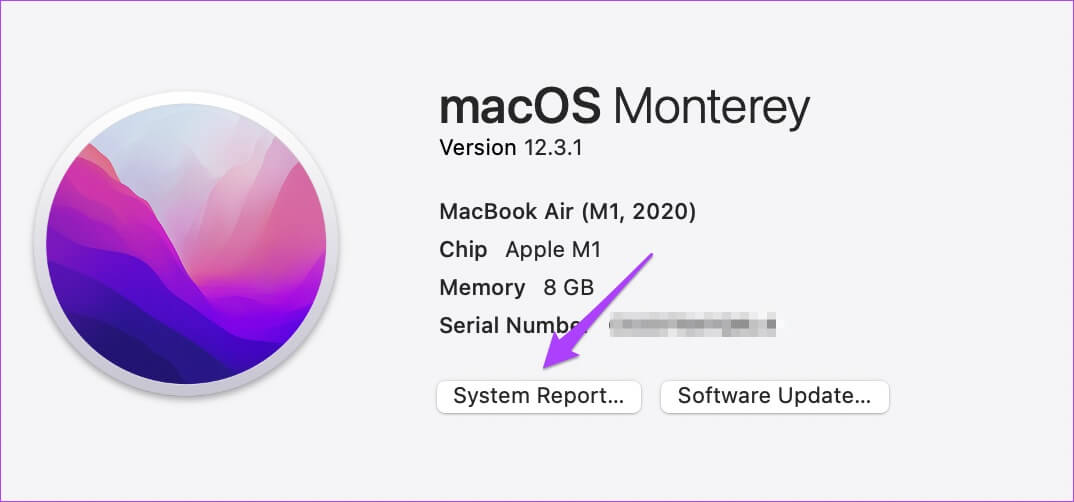
Trin 4: I venstre menu skal du finde Kortlæser.
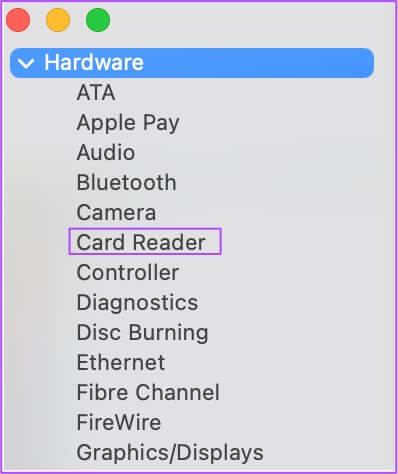
Trin 5: Find Mulighed Tjek for at se detaljer såsom leverandør-ID og enheds-ID. Du vil ikke se nogen af disse oplysninger, hvis din Mac ikke har en indbygget kortlæser.
Hvis du ikke kan se noget efter at have valgt indstillingen, skal du følge løsningerne nedenfor.
8. Nulstil NVRAM (kun for INTEL MACS-enheder)
Hvis din Mac kører på en Intel-processor, bør du nulstille NVRAM. NVRAM (Non-Volatile Random Access Memory) indeholder oplysninger såsom lydstyrkeindstillinger, valg af startdisk, tidszone og mere. Du kan prøve denne løsning for at løse problemet med, at SD-kortet ikke vises på din Mac. Bemærk, at efter nulstilling af NVRAM skal du nulstille disse indstillinger på din Mac. Følg disse trin.
Trin 1: Klik på Apple-logoet og vælg Luk ned.
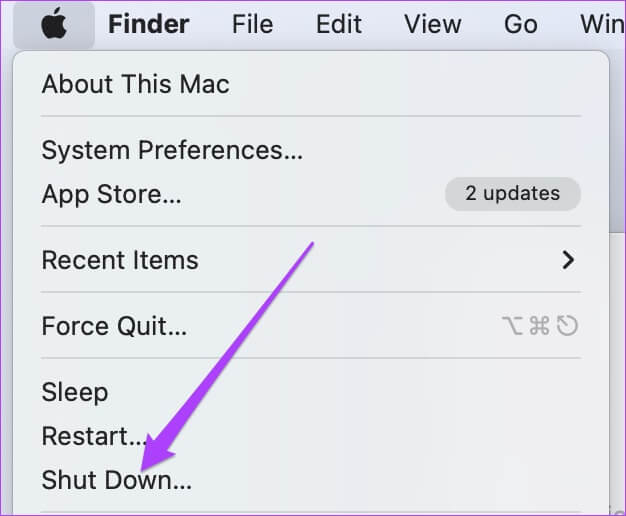
Trin 2: Tænd din Mac igen.
Trin 3: Mens man løber Mac , Klik på Option + Kommando + P + R til 20 sekunder.
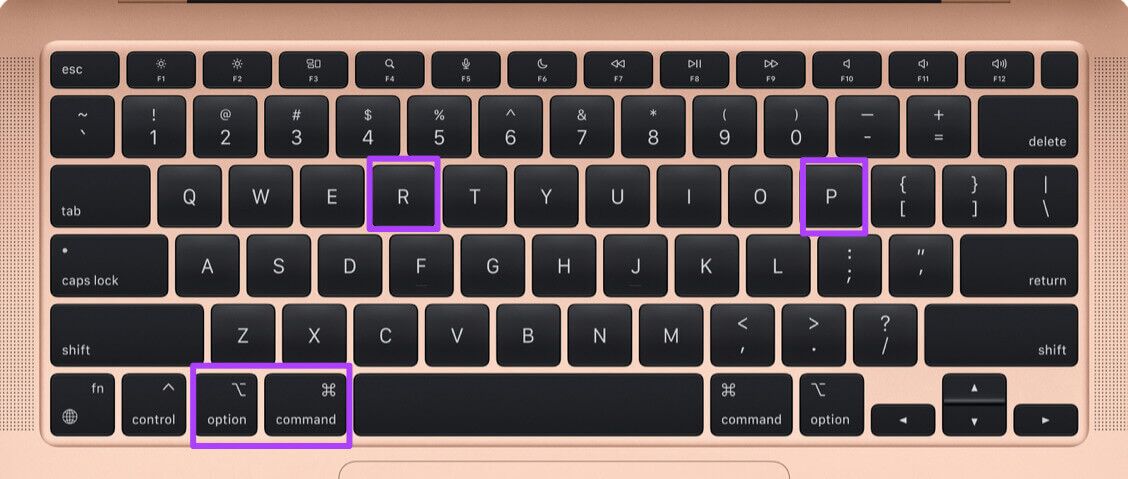
Trin 4: frihed Alle fire nøgler Når det vises Apple-logoet For anden gang - angiver færdiggørelse Nulstil NVRAMDerefter genstarter din Mac.
Trin 5: Gå ind SD kort Din igen for at tjekke om den dukker op eller ej.

9. Genstart USB DAEMON fra enheden.
USB-dæmon Det er en baggrundsproces, der involverer montering af eksterne lagerenheder på din Mac, administration af konfiguration og problemfri overførsel af data. Hvis denne proces holder op med at fungere korrekt, vil din Mac ikke være i stand til at læse eller genkende nogen eksterne lagerenheder, inklusive et SD-kort. Du kan genstarte USB Daemon-programmet ved hjælp af Terminal på din Mac. Følg disse trin.
Trin 1: Klik på Kommando + mellemrum at begynde Spotlight-søgning , Og skriv terminal , og tryk derefter på Vend tilbage.
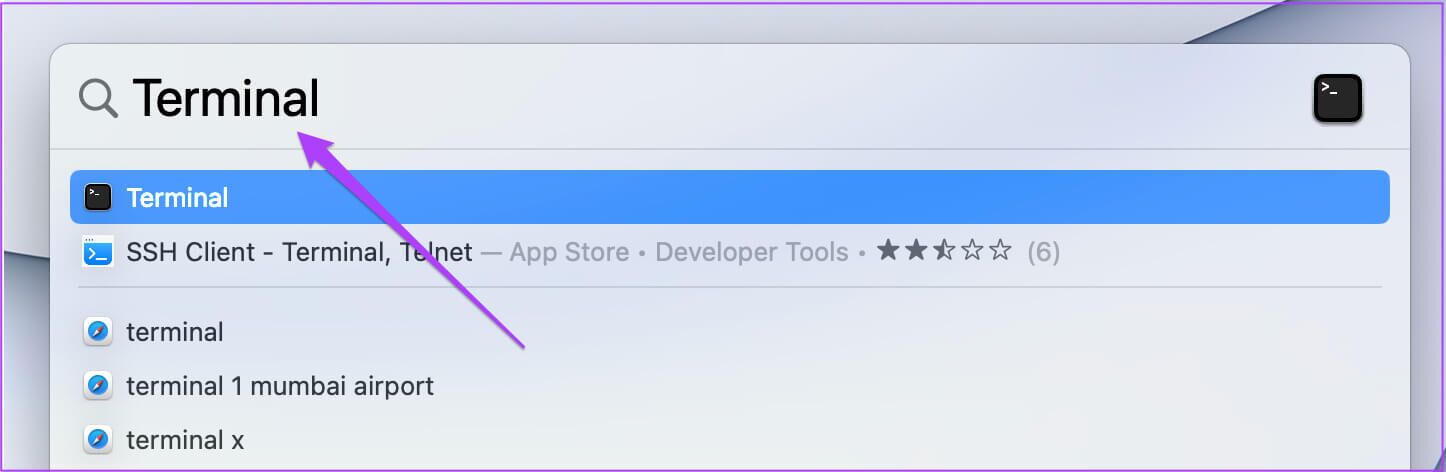
Trin 2: En gang åbnet terminal Skriv på din skærm Næste kommando:
sudo launchctl stop com.apple.usbd; sudo launchctl start com.apple.usbd
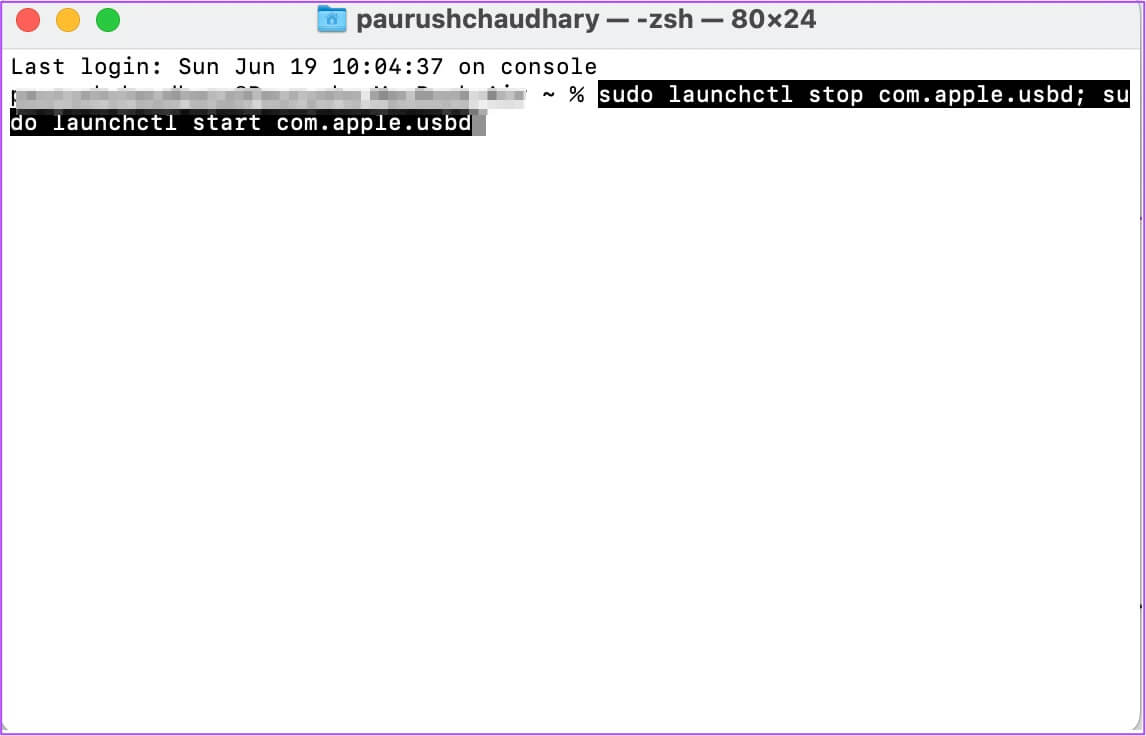
Trin 3: Klik på Tilbage.
Trin 4: Når processen er færdig, skal du lukke den. terminal og indtast SD kort Du kan se, om din Mac læser eller ej.
10. Besøg din nærmeste Apple Store.
Hvis ingen af ovenstående trin virker for dig, anbefaler vi at besøge din nærmeste Apple Store. Der kan være et problem med SD-kortporten. Hvis du bruger en SD-kortlæser til din Mac, der understøtter USB-C, foreslår vi, at du får en ny.
Brug et SD-kort til din MAC
Vi håber, at denne liste over løsninger hjælper dig med at løse problemet og bruge dit SD-kort til at overføre filer fra din Mac. Hvis du ikke leder efter en USB-C-hub, kan du også bruge en USB-C SD-kortlæser til din Mac.